Seu computador está demorando uma eternidade para ligar, apresentando a temida tela azul ou travando nos momentos mais importantes? Talvez você tenha formatado o sistema e se esqueceu de um arquivo crucial, ou simplesmente deletou aquela foto importante sem querer. Calma, respire fundo. Antes de pensar em gastar dinheiro com técnicos ou softwares caros, saiba que a solução pode estar a poucos cliques de distância, conheça os 10 programas gratuitos para PC essenciais.
Hoje, vamos apresentar uma lista dos que são verdadeiros salva-vidas digitais. São ferramentas poderosas que resolvem problemas comuns de forma simples e eficaz, as mesmas utilizadas por muitos especialistas em manutenção. O melhor de tudo? Não há pegadinhas. São programas 100% gratuitos, que você pode baixar e usar livremente para otimizar e proteger seu sistema.
Vamos conhecer essas ferramentas indispensáveis?
1. Recuva: O Resgate para Seus Arquivos Perdidos
Vamos começar com um dos programas gratuitos para PC mais úteis da lista. O Recuva é a sua melhor aposta para recuperar arquivos que foram apagados acidentalmente.
-
Para que serve? Sua função principal é restaurar arquivos deletados de HDs, SSDs, pen drives, cartões de memória e praticamente qualquer outro tipo de armazenamento. É perfeito para aquele cenário de pânico quando você esvazia a lixeira e percebe que havia um documento importante lá dentro.
-
Como usar? Após a instalação, um assistente simples (wizard) guia você para escolher o tipo de arquivo que deseja encontrar (imagem, documento, vídeo) e a localização onde ele estava. Para uma busca mais profunda, ative a opção “Deep Scan”. Ela demora mais, mas aumenta significativamente as chances de encontrar arquivos mais antigos.
-
Dica de Ouro: Nunca instale o Recuva na mesma unidade (disco) onde o arquivo foi perdido. Ao fazer isso, você corre o risco de sobrescrever os dados que está tentando recuperar. Se o arquivo estava no disco C:, instale o Recuva em um pen drive ou em outro disco (D:, por exemplo).
2. Revo Uninstaller: A Desinstalação Definitiva
Enquanto o Recuva recupera, o Revo Uninstaller faz o trabalho oposto: ele remove programas de forma completa e profunda, sem deixar rastros.
-
Para que serve? Sabe quando você desinstala um programa, mas sente que ele deixou “sujeira” para trás? O Revo Uninstaller remove o software, apaga arquivos ocultos e limpa as entradas que ele deixou no registro do Windows, evitando conflitos e lentidão. É ideal para remover programas teimosos, antivírus antigos e os “bloatwares” (programas inúteis) que vêm de fábrica em notebooks.
-
Como usar? Baixe a versão gratuita no site oficial. Abra o programa, selecione o software que deseja remover e clique em “Desinstalar”. Após o desinstalador padrão rodar, o Revo fará uma varredura por sobras. Basta selecionar tudo e remover.
-
Dica de Ouro: O Revo Uninstaller possui uma versão portátil que pode ser executada diretamente de um pen drive. É uma ferramenta perfeita para ter no seu kit de manutenção e ajudar amigos e familiares.
3. Display Driver Uninstaller (DDU): Limpeza Profunda para sua Placa de Vídeo
Se você joga ou trabalha com edição de vídeo, sabe que drivers de placa de vídeo podem causar muita dor de cabeça. Travamentos, tela piscando ou tela preta podem ser sinais de conflito de drivers.
-
Para que serve? O DDU remove completamente qualquer vestígio de drivers de vídeo (NVIDIA, AMD, Intel) do seu sistema. É a ferramenta essencial para quem está trocando de placa de vídeo (mesmo que seja da mesma marca) ou precisa resolver problemas de instabilidade gráfica.
-
Como usar? O processo é simples:
-
Baixe a versão mais recente do driver da sua placa de vídeo no site da fabricante e deixe-o salvo.
-
Desconecte o PC da internet para evitar que o Windows instale um driver genérico.
-
Execute o DDU, que irá sugerir reiniciar o PC em “Modo de Segurança”. Aceite.
-
No Modo de Segurança, abra o DDU, selecione o driver da sua GPU e escolha a opção “Limpar e reiniciar”.
-
Após reiniciar, instale o novo driver que você baixou.
-
-
Dica de Ouro: Usar o DDU antes de instalar um novo driver é a melhor forma de garantir uma “instalação limpa”, prevenindo conflitos que podem prejudicar o desempenho e a estabilidade.
4. CrystalDiskInfo: Um Check-up da Saúde dos Seus Discos
Seu HD ou SSD é o coração do armazenamento do seu PC. Saber se ele está saudável é fundamental para evitar a perda de dados, mais um dos programas gratuitos para PC essencial.
-
Para que serve? O CrystalDiskInfo monitora o estado de saúde, a temperatura, as horas de uso e outros dados técnicos (conhecidos como S.M.A.R.T.) dos seus dispositivos de armazenamento.
-
Como usar? Basta abrir o programa e ele exibirá o status de todos os discos conectados. O status “Saudável” (Good) indica que está tudo bem. “Alerta” (Caution) ou “Ruim” (Bad) são sinais críticos de que o disco está falhando e você precisa fazer um backup de seus dados imediatamente.
-
Dica de Ouro: Além da saúde, fique de olho na temperatura. Um SSD ou HD superaquecendo pode ter seu desempenho reduzido (efeito conhecido como thermal throttling). O CrystalDiskInfo ajuda a diagnosticar se a ventilação do seu gabinete está adequada.
5. Autoruns for Windows: Controle Total Sobre a Inicialização
O seu Windows está demorando muito para carregar? A culpa pode ser da quantidade de programas que iniciam junto com ele.
-
Para que serve? Desenvolvido pela própria Microsoft, o Autoruns é uma ferramenta avançada que mostra absolutamente TUDO que inicia com o seu sistema, muito além do que o Gerenciador de Tarefas exibe. Ele permite encontrar e desabilitar processos ocultos, tarefas agendadas e serviços desnecessários.
-
Como usar? Execute o programa como administrador. Nas opções, marque “Hide Windows Entries” e “Hide Microsoft Entries”. Isso esconderá os processos essenciais do sistema, permitindo que você foque apenas em programas de terceiros. Se encontrar algo suspeito ou que você não precisa (como atualizadores de software), basta desmarcar a caixinha ao lado.
-
Dica de Ouro: Se você não reconhecer um processo, pesquise o nome dele no Google antes de desativá-lo. Isso evita que você desabilite algo importante por engano.
6. CCleaner: A Faxina Geral no Seu Sistema
Entre os programas gratuitos para PC, o CCleaner é um clássico que continua sendo extremamente útil, perfeito para fazer uma limpeza rápida e liberar espaço em disco.
-
Para que serve? Ele remove arquivos temporários do sistema, cache de navegadores, cookies e outros “lixos” digitais que se acumulam com o tempo e deixam o PC mais lento.
-
Como usar? A interface é muito intuitiva. Na aba “Limpeza”, basta clicar em “Analisar” e, em seguida, “Executar Limpeza”. Ele também possui um limpador de registro, mas use-o com cautela e sempre faça o backup quando solicitado.
-
Dica de Ouro: Agende uma limpeza semanal para manter seu sistema sempre otimizado sem precisar se lembrar de fazer isso manualmente.
7. Malwarebytes Free: Uma Segunda Opinião Contra Ameaças
Mesmo que você já tenha um antivírus, ter uma segunda ferramenta para verificação é uma excelente prática de segurança.
-
Para que serve? O Malwarebytes é especializado em encontrar e remover ameaças que muitos antivírus tradicionais podem não detectar, como adware (programas que exibem propaganda), spyware e outros malwares sorrateiros.
-
Como usar? A versão gratuita não oferece proteção em tempo real, mas é perfeita para uma varredura completa. Simplesmente instale, abra e clique em “Verificar” para que ele procure por ameaças no seu sistema.
-
Dica de Ouro: Rode uma verificação com o Malwarebytes a cada 15 dias ou sempre que suspeitar que seu PC foi infectado, mesmo que seu antivírus principal não acuse nada.
8. 7-Zip: O Canivete Suíço da Compactação
Cedo ou tarde, você vai precisar lidar com arquivos compactados (.zip, .rar, etc.). O 7-Zip é a melhor ferramenta gratuita para isso.
-
Para que serve? Ele serve para compactar arquivos (diminuindo seu tamanho) e descompactar arquivos baixados da internet ou recebidos por e-mail.
-
Como usar? Após a instalação, ele se integra ao menu de contexto do Windows. Basta clicar com o botão direito em um arquivo ou pasta e escolher as opções do 7-Zip para compactar ou extrair.
-
Dica de Ouro: O 7-Zip é compatível com uma vasta gama de formatos, incluindo o popular .rar, e ainda oferece seu próprio formato (.7z), que geralmente proporciona uma compactação ainda maior.
9. HWiNFO64: Conheça Cada Detalhe do Seu Hardware
Você sabe exatamente qual é o modelo da sua memória RAM ou a temperatura do seu processador enquanto joga?
-
Para que serve? O HWiNFO64 é um programa de diagnóstico que fornece informações extremamente detalhadas sobre cada componente de hardware do seu computador. É perfeito para monitorar temperaturas, voltagens e frequências em tempo real.
-
Como usar? Ao iniciar, você pode escolher a opção “Summary-only” para um resumo rápido ou “Sensors-only” para monitorar as temperaturas e o uso dos componentes.
-
Dica de Ouro: Use o HWiNFO64 em conjunto com jogos ou programas pesados para descobrir se algum componente está superaquecendo ou atingindo seu limite, ajudando a diagnosticar gargalos de desempenho.
10. WinDirStat: Para Onde Foi Todo o Meu Espaço em Disco?
Seu SSD ou HD está cheio e você não sabe o porquê? O WinDirStat responde a essa pergunta de uma forma visual e intuitiva.
-
Para que serve? Ele escaneia seu disco e exibe um mapa gráfico de tudo o que está ocupando espaço. Pastas e arquivos grandes aparecem como retângulos maiores, facilitando a identificação dos vilões que estão consumindo seus gigabytes.
-
Como usar? Selecione o disco que deseja analisar e aguarde a verificação. Em poucos minutos, você verá a árvore de diretórios e o mapa de blocos coloridos. Clicando em um bloco, o programa mostra exatamente qual arquivo ele representa.
-
Dica de Ouro: É uma ferramenta fantástica para encontrar arquivos de log antigos, downloads esquecidos e instalações de jogos que você não joga mais, permitindo liberar espaço de forma rápida e inteligente.
Programas Gratuitos para PC: A Solução para um Sistema Saudável
Manter um PC saudável e rápido não precisa ser uma tarefa complicada ou cara. Com este kit de programas gratuitos para PC, você tem em mãos as ferramentas necessárias para resolver a maioria dos problemas comuns, desde a recuperação de um arquivo importante até a otimização completa do sistema.
Teste essas ferramentas e veja a diferença que elas podem fazer. E você, já conhecia alguma delas? Tem outro programa gratuito indispensável para adicionar a esta lista? Deixe seu comentário abaixo
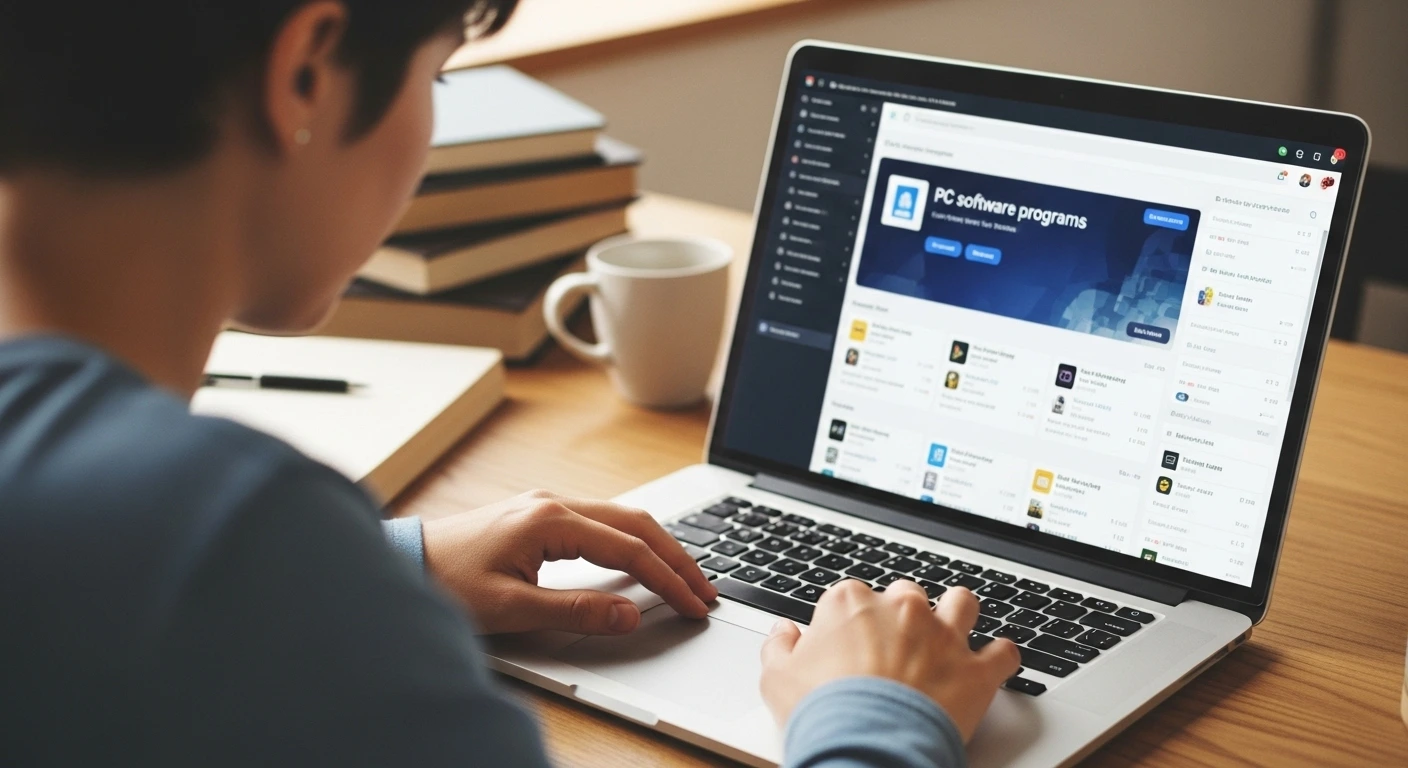














Leave a Reply